随着时间的推移,我们常常会发现自己的电脑C盘存储空间越来越不够用。当C盘空间满了的时候,电脑的运行速度将会受到影响,甚至可能导致系统崩溃。本文将为大家...
2024-10-04 61 清理c盘
随着使用时间的增长,电脑中的C盘会积累大量的垃圾文件,导致系统运行缓慢,影响用户的使用体验。定期清理C盘垃圾成为保持电脑正常运行的重要步骤。本文将介绍一些简单易行的方法,帮助您有效清理C盘垃圾。

1.清理临时文件夹
清除临时文件夹中堆积的临时文件,这些文件在使用后往往被遗忘占用了大量存储空间。
2.卸载不需要的程序
对于电脑中已经不再使用或者不需要的程序进行卸载,以释放硬盘空间。
3.清理回收站
回收站中存放了被删除文件和文件夹,及时清空回收站可以释放空间。
4.清理系统缓存
清理系统缓存可以删除过期、无用的缓存文件,提高系统运行效率。
5.删除浏览器缓存
清理浏览器缓存可以删除网页和图片等浏览记录,提高浏览器的运行速度。
6.清理系统日志
清除系统日志可以释放存储空间,并且有助于提高系统的性能。
7.清理无用文件和文件夹
对于电脑中存在但没有实际用途的文件和文件夹,及时清理可以节省存储空间。
8.清理应用程序缓存
对于一些常用的应用程序,清理其缓存可以提高其运行速度和反应时间。
9.定期清理下载文件夹
清理下载文件夹中的过期文件,可以释放大量的存储空间。
10.清理桌面图标
删除桌面上不再需要的图标,可以提高电脑运行速度。
11.禁用开机自启动程序
禁用一些无需开机自启动的程序,减少系统启动时的负担。
12.清理注册表
定期清理注册表可以删除无效的注册表项,提高系统的稳定性和速度。
13.安装磁盘清理工具
选择合适的磁盘清理工具,可以更方便地清理C盘垃圾,并进行系统优化。
14.定期进行系统磁盘整理
系统磁盘整理可以对碎片文件进行整理,提高磁盘读取速度。
15.维护电脑硬件
定期清理电脑硬件,如键盘、散热器等,可以保持其正常运行,减少垃圾的产生。
通过定期清理C盘垃圾,我们可以有效地释放存储空间,提高电脑的运行速度和性能。同时,清理垃圾还有助于保护个人信息的安全,并延长电脑的使用寿命。希望以上方法能对您的电脑清理工作有所帮助。
在日常使用电脑的过程中,我们不可避免地会产生大量的垃圾文件和临时文件,这些文件占据了C盘的空间,导致电脑运行变慢、卡顿等问题。定期清理C盘垃圾是非常重要的。本文将为大家介绍一些简单有效的方法来清理C盘垃圾,让电脑恢复快速且稳定的状态。
了解C盘垃圾的来源及危害
垃圾文件主要包括浏览器缓存、临时文件、回收站文件等。这些垃圾文件不仅占据了硬盘空间,还可能引发电脑运行缓慢、系统崩溃等问题。
手动清理浏览器缓存
打开浏览器设置,找到清除缓存的选项,并选择清理所需的时间范围,点击清理按钮即可清除浏览器缓存。
利用系统自带工具清理临时文件
在运行窗口中输入"%temp%",即可打开临时文件夹,将其中的文件和文件夹全部删除即可清理临时文件。
清空回收站
右键点击回收站图标,选择“清空回收站”,再次确认后即可清空回收站中的文件。
使用磁盘清理工具进行垃圾清理
打开磁盘清理工具,选择需要清理的磁盘(C盘),勾选需要清理的项目(如临时文件、Windows更新文件等),点击确定进行清理。
卸载不常用的软件
进入控制面板的“程序和功能”选项,找到不常用的软件,选择卸载,按照提示完成卸载过程。
清理系统日志
在运行窗口中输入"eventvwr.msc",打开系统事件查看器,依次选择“Windows日志”→“应用程序”→“操作”,右键点击“操作”下的日志文件,选择“清除日志”,即可清除系统日志。
删除大文件和重复文件
使用磁盘分析工具或者专业的重复文件查找工具,找出占据大量空间或者重复存在的文件,进行删除。
禁用自动启动的程序
打开任务管理器,切换到“启动”选项卡,禁用那些不常用、不必要的自动启动程序,减少系统开机时的负担。
清理桌面和下载文件夹
将桌面上不需要的文件和快捷方式移动到其他位置,删除下载文件夹中的无用文件。
清理注册表
使用可信赖的注册表清理工具,扫描并清理无效的注册表项,提升系统性能。
定期进行病毒扫描
使用杀毒软件对电脑进行定期全盘扫描,清除潜在的病毒和恶意软件。
清理C盘空间碎片
使用磁盘碎片整理工具,对C盘进行碎片整理,提高文件访问速度。
备份重要文件后删除
对于一些重要的文件,可以先进行备份,然后再删除,以释放更多的硬盘空间。
定期清理C盘垃圾的重要性
定期清理C盘垃圾不仅可以提升电脑性能,还可以预防病毒感染和数据丢失的风险,是保持电脑健康运行的必要步骤。
通过本文介绍的方法,我们可以轻松地清理C盘垃圾,提升电脑性能,保证电脑的快速和稳定运行。定期进行这些清理操作,能让我们的电脑始终保持最佳状态。同时,我们也要养成良好的使用习惯,避免产生过多的垃圾文件。
标签: 清理c盘
版权声明:本文内容由互联网用户自发贡献,该文观点仅代表作者本人。本站仅提供信息存储空间服务,不拥有所有权,不承担相关法律责任。如发现本站有涉嫌抄袭侵权/违法违规的内容, 请发送邮件至 3561739510@qq.com 举报,一经查实,本站将立刻删除。
相关文章
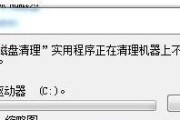
随着时间的推移,我们常常会发现自己的电脑C盘存储空间越来越不够用。当C盘空间满了的时候,电脑的运行速度将会受到影响,甚至可能导致系统崩溃。本文将为大家...
2024-10-04 61 清理c盘
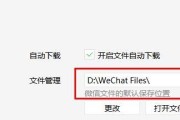
在使用电脑的过程中,C盘往往是存储系统文件和常用软件的地方,然而,随着时间的推移,C盘里可能会积累大量无用的文件夹,占据了宝贵的存储空间。本文将介绍一...
2024-09-03 72 清理c盘

在日常使用电脑过程中,C盘中不可避免地会积累大量的垃圾文件,这些垃圾文件不仅占用了宝贵的硬盘空间,还会导致电脑运行速度变慢。为了解决这一问题,我们可以...
2024-07-18 237 清理c盘